Набор красивых обоев для iPhone X, обои для iPhone X всех жанров

Скачать красивые обои для iPhone X всех жанров. Обновите свой iPhone с множеством стильных обоев и виджетов iOS 14.
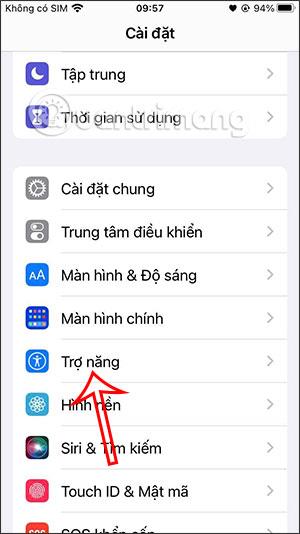
Существует множество других способов заблокировать приложения на iPhone , например использование приложений поддержки, ограничение времени использования приложений iPhone или функция управляемого доступа для установки пароля блокировки iPhone. После этого вы будете локализованы в приложении, которое хотите заблокировать, а затем установите пароль или Face ID на свой iPhone. В статье ниже вы узнаете, как установить пароль блокировки приложений iPhone.
Инструкция по установке пароля блокировки приложений iPhone
Шаг 1:
Вы получаете доступ к настройкам на iPhone и затем нажимаете «Доступность» . Переключившись на новый интерфейс, пользователи прокручивают экран вниз до нижней части экрана и нажимают «Гид-доступ» .

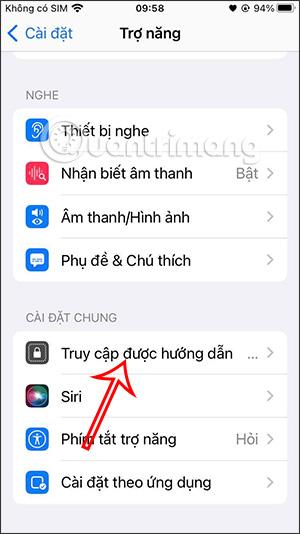
Шаг 2:
Далее мы включим для использования функцию управляемого доступа . Далее нажмите «Настройки пароля» .
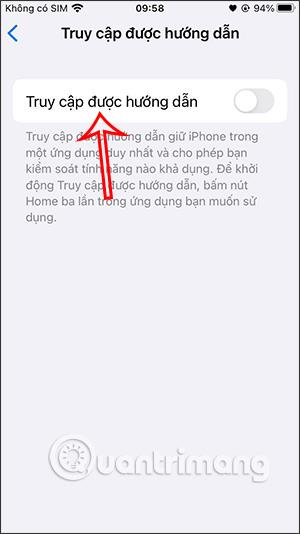
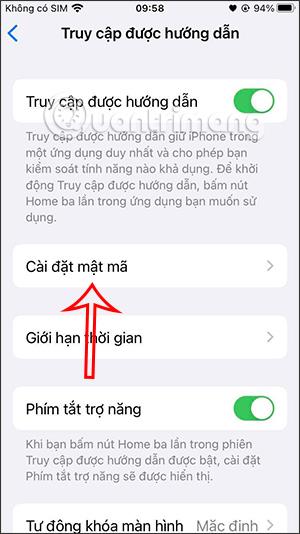
Шаг 3:
Здесь мы сможем выбрать, как заблокировать приложение с помощью пароля или с помощью Touch ID, Face ID, если устройство это поддерживает. Итак, вы включили функцию управляемого доступа.
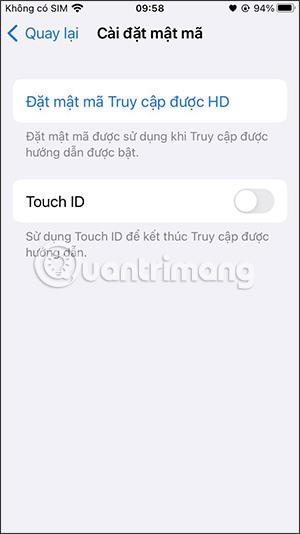
Шаг 4:
Возвращаясь к интерфейсу специальных возможностей, вам необходимо настроить раздел «Клавиши специальных возможностей» для этой функции , нажав 3 раза, чтобы активировать использование, как показано ниже.
Шаг 5:
Теперь мы открываем приложение, которое хотим заблокировать, а затем трижды нажимаем клавишу «Домой» для iPhone 8 и младше и трижды боковую кнопку для iPhone X и новее .
Сразу отобразите интерфейс блокировки интерфейса приложения, как показано ниже, и нажмите «Пуск» .
Затем вы выбираете область интерфейса приложения , чтобы продолжить блокировку, а затем нажимаете «Продолжить», чтобы завершить операцию .
Таким образом, контент, отображаемый в области приложения, которую вы обвели, больше не будет доступен для выполнения операций.
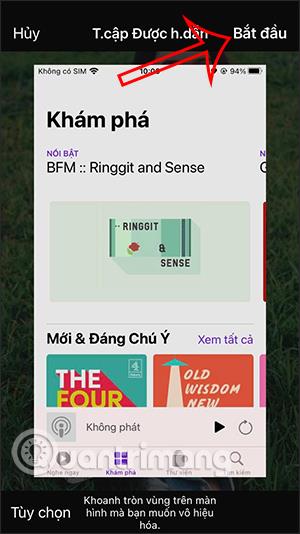
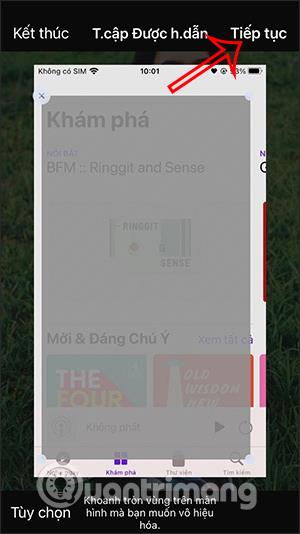
Шаг 6:
Чтобы прекратить блокировку приложения , мы снова нажимаем кнопку «Домой» 3 раза , затем открываем интерфейс блокировки и нажимаем «Готово» . Теперь вам будет предложено ввести пароль или метод безопасности, который вы установили для отмены этого режима блокировки. Если вы хотите удалить обведенную область, нажмите X в этой области.
Шаг 7:
В процессе блокировки приложения вы можете настроить, какие функции использовать, а какие нет.
В интерфейсе блокировки приложения нажмите «Параметры» . Теперь вы увидите опции, которые можно использовать или нет при блокировке приложения.
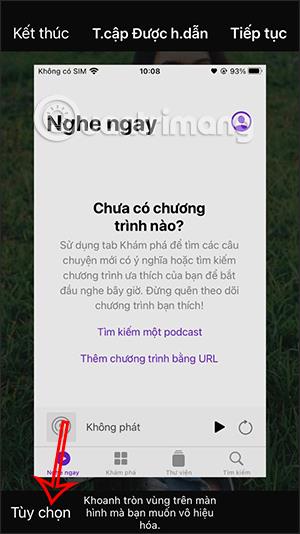
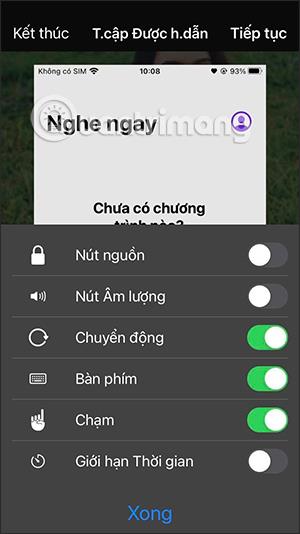
Видео блокировки приложений iPhone паролем
Скачать красивые обои для iPhone X всех жанров. Обновите свой iPhone с множеством стильных обоев и виджетов iOS 14.
При обновлении до iOS 16 приложение «Почта» на iOS 16 будет обновлено с возможностью отзыва писем, отправленных в выбранное время.
iOS 16 предлагает множество функций для настройки экрана блокировки iPhone. А изображение на экране блокировки iPhone также имеет возможность напрямую обрезать изображение, регулируя область изображения по своему усмотрению.
Вы успешно взломали свой iPhone? Поздравляем, самый трудный этап позади. Теперь вы можете начать установку и использовать несколько настроек, чтобы использовать свой iPhone как никогда раньше.
Для тех, кто знаком с кнопкой «Домой» на предыдущих версиях iPhone, возможно, переключение на экран от края до края будет немного запутанным. Вот как использовать iPhone без кнопки «Домой».
Первые iPhone 12 попали в руки пользователей, принеся с собой ряд различных изменений по сравнению с прошлогодней серией iPhone 11. Однако есть еще несколько небольших (но чрезвычайно полезных) функций Android, которые еще не появились в iPhone 12.
Хотя этот стилус имеет простой внешний вид, он обладает множеством функций и удобством в сочетании с iPad.
Passkeys стремится исключить использование паролей в Интернете. Хотя это может показаться интересным, функция Apple Passkeys имеет свои плюсы и минусы.
Приложение «Файлы» на iPhone — это эффективное приложение для управления файлами с полным набором базовых функций. В статье ниже вы узнаете, как создать новую папку в «Файлах» на iPhone.
Оказывается, iOS 14 не является непосредственной причиной перегрева и разряда батареи iPhone.








